Age of Mythology Extended Edition er en fornyet og forbedret udgave af den populære RTS-klassiker, som endelig giver Windows 10-brugere også mulighed for at nyde denne fantastiske titel. På trods af dette er spiludgaven ret godt optimeret, men ikke helt uden problemer. Brugere har rapporteret forskellige fejl og fejl på Steams officielle forum og tilbudt måder at rette Age of Mythology Extended Edition på.
Til dette formål gennemførte vi omfattende undersøgelser for at give dig løsninger til alle de mest kendte problemer med Age of Mythology Extended Edition på Windows 10.
Sådan ordnes Age of Mythology Extended Edition almindelige problemer og fejl på Windows 10
1. Spillet starter ikke / går ned
- Genstart Steam. Dette er en vigtig, men alligevel nyttig løsning, der kommer til nytte, når spillet ikke starter.
- Luk spillet og dræb dets proces i Jobliste.
- Luk Steam og afslut dets processer.
- Start Steam-desktopklienten, og se efter ændringer.
- Kontroller spilintegriteten. Mange fejl skyldes korruption eller ufuldstændige installationsfiler. Tjek dem med Steam, og reparer berørte filer.
- Åben Damp.
- Vælge Bibliotek.
- Højreklik på Age of Mythology Extended Edition og åbn Ejendomme.
- Vælg Lokale filer fanen.
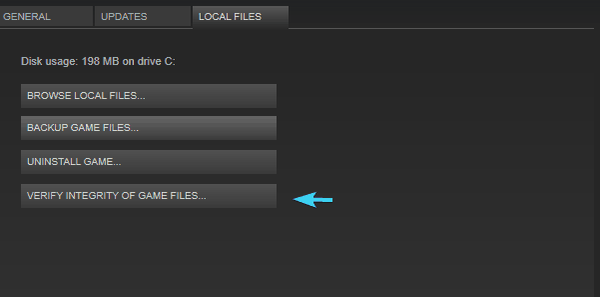
- Klik på ”Kontroller integriteten af spilfiler”-Knappen.
- Start spillet i vinduesmodus. Nogle brugere formåede at løse problemet ved at starte spillet i vinduetilstand og skifte til fuld skærm inden for indstillinger i spillet.
- Luk spillet.
- Naviger til C: \ Program Files (x86) \ Steam \ steamapps \ common \ Age of Mythology \ Brugere
- Åben din profil (fil med .prf-udvidelse) med Notesblok.
- Søge efter 0 og skift 0 med 1 (1).
- Bekræft ændringer, og genstart spillet.
- Kontroller GPU-drivere. Mangel på ordentlige grafikdrivere kan forårsage en række problemer. Sørg for at tjekke dem ud og downloade fra OEM's officielle side.
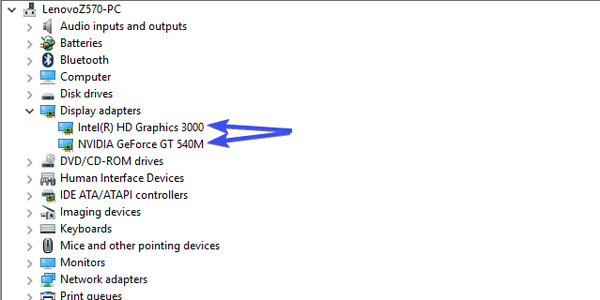
- Opdater Windows. Sørg for, at din Windows 10 er opdateret. Du bliver nødt til at erhverve visse kumulative opdateringer for at installere spilrelaterede filer.
- Afinstaller mods. Mods kan forårsage mange problemer. Sørg for at fjerne dem en efter en for at finde ud af, hvilken der forhindrer spillet i at starte.
- Installer DirectX og omfordelbare enheder. Sørg for at installere den nyeste version af DirectX og Visual Studio C ++. For sidstnævnte har du muligvis brug for både x64- og x86-versioner.
- Kør spillet i kompatibilitetstilstand som administrator.
- Højreklik på Age of Mythology Extended Edition genvej på skrivebordet og åbn Ejendomme.
- Vælg Fanen Kompatibilitet.
- Skift Kompatibilitetstilstand til Windows 7 og vælg at Kør programmet som administrator.
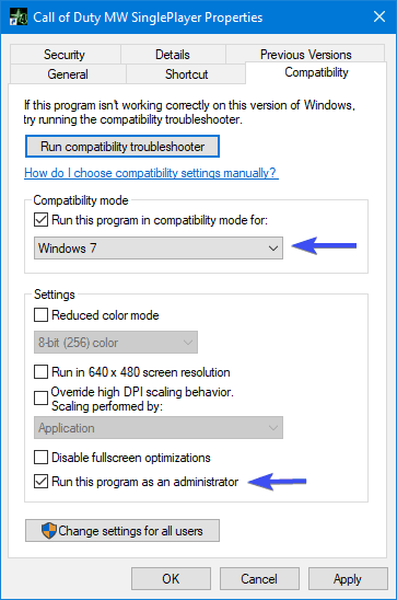
- Bekræft ændringer og start spillet.
- Geninstaller spillet. Geninstallation er den sidste udvej.
2. Brugere kan ikke spille online / opdatere spillet
- Kontroller forbindelsen. For det første skal vi sørge for, at internetforbindelsen er i gang. Hvis det ikke er tilfældet, skal du sørge for at:
- Skift til en LAN-forbindelse.
- Genstart dit modem eller din router.
- Deaktiver routerens Firewall og midlertidig antivirus fra tredjepart.
- Opdater routers firmware.
- Bekræft spilcachen. Vi har allerede forklaret dette trin ovenfor, og det er også levedygtigt for forbindelsesrelaterede problemer.
- Installer Microsoft Visual C ++ 2015. Microsoft Visual C ++ 2015 er et vigtigt stykke af puslespillet. Installer alle Windows-opdateringer, og download derefter Microsoft Visual ved at følge dette link.
- Brug Voobly til at spille online. Dette tredjepartswebsted tilbyder et multiplayer i flere versioner, hvilket kan være godt for nogle spillere, der ønsker at spille online.
- Geninstaller spillet. Geninstallation kan tage noget tid, men det anbefales altid, når der ikke er noget andet at gøre.
3. Spillyd mangler
- Opdater lydkort. Det samme som med GPU-drivere. Sørg for, at de korrekte lyddrivere er installeret.
- Højreklik Start og åbn fra menuen Strømbrugere Enhedshåndtering.
- Naviger til Styring af lyd, video og spil og udvid det.
- Højreklik på hovedlydenheden, og vælg ”Opdater driver”.
- Opdater Windows. Visse brugere løste lydproblemer i Age of Mythology Extended Edition ved at opdatere systemet.
- Trykke Windows-tast + I at åbne Indstillinger.
- Vælge Opdatering og sikkerhed.
- Klik på Søg efter opdateringer knap.
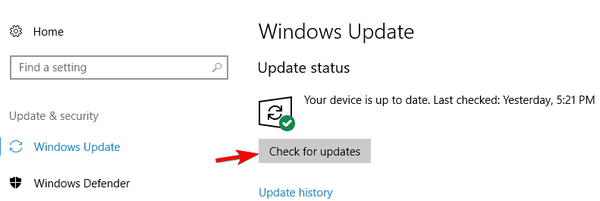
- Deaktiver mods. Tredjeparts mods er gode, misforstå os ikke. Nogle af dem har bare en tendens til at påvirke spillet på en dårlig måde, herunder lyden i spillet.
- Deaktiver surround sound. Andre brugere genvandt normal lyd i spillet ved at deaktivere Dolby Surround-lyd og skifte til stereo.
- Kontroller standardafspilningsenheden. Sørg for, at din primære afspilningsenhed er i gang.
- Højreklik på Lydikon i meddelelsesområdet og åbn Afspilningsenheder.
- Højreklik på den foretrukne afspilningsenhed og Indstil det som standard.
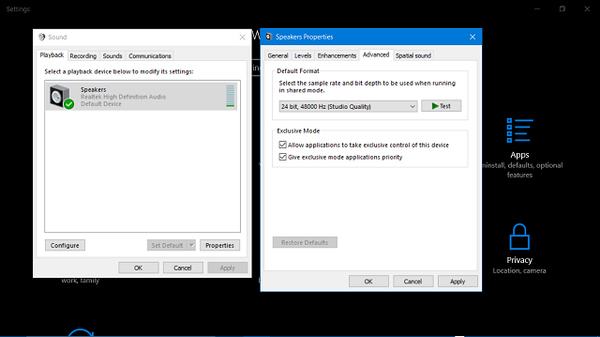
- Se efter ændringer.
- Tjek lydindstillinger i spillet. Bekræft, at alt er korrekt indstillet i lydindstillingerne i spillet.
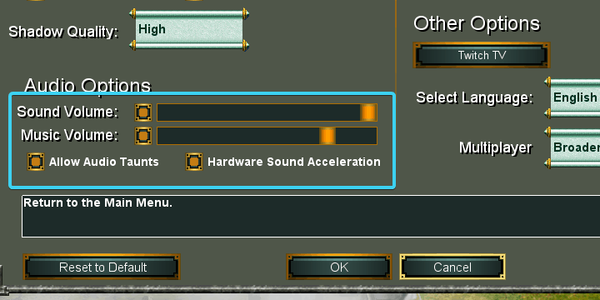
4. Lav FPS
- Sænk dine indstillinger. Selvom dette spil er remastret, kræves det ikke af fantasien. Men hvis du sidder fast med en ret gammel pc, skal du tage disse trin i betragtning:
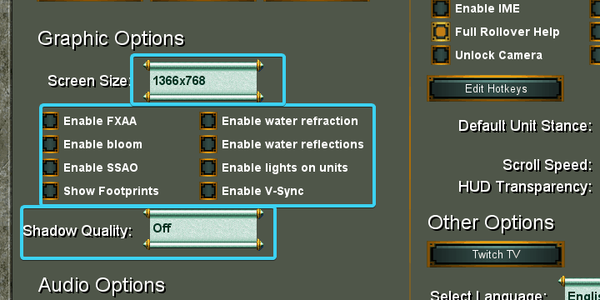
- Deaktiver alle grafiske forbedringer.
- Lavere skærmstørrelse
- Indstil skygge kvalitet til Fra.
- Genstart spillet. En ny start er altid god. Mange problemer i spillet kan løses på denne måde.
- Deaktiver baggrundsprocesser. Nogle baggrundsprocesser kan tage en vejafgift på din pc's ydeevne og påvirke Age of Mythology. Sørg for at forhindre ressource-hogging-programmer i at arbejde i baggrunden.
- Deaktiver spiltilstand. Det ser ud til, at Game Mode-funktionen ikke leverer de resultater, vi håbede på.
- Trykke Windows-tast + I at tilkalde Indstillinger app.
- Åben Spil.
- Vælg Spilletilstand fra venstre rude.
- Slå spiltilstand fra.
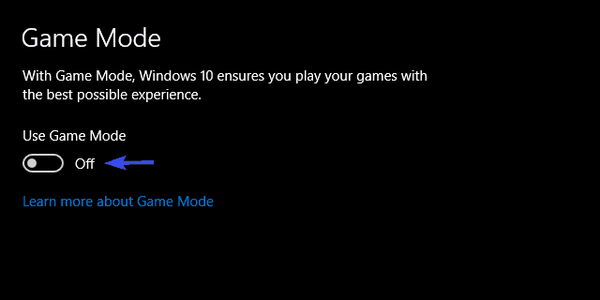
LÆS OGSÅ: Sådan boostes Windows 10 low FPS til AMD-pc'er
5. DLC Tale of the Dragon udgaver
- Deaktiver mods. Et andet åbenlyst skridt. Ældre mods mangler muligvis kompatibilitet med den nyligt introducerede DLC og omvendt. Deaktiver en mod ad gangen, indtil du bekræfter problemet. På den måde kan du beholde andre mods.
- Installer omfordelbare enheder. Med de nyeste DLC-pakker skal du også opdatere dine DirectX og omfordelbare enheder. Download Virtual Studio C ++ og DirectX for at løse DLC-problemet ved hånden. Vær meget opmærksom på arkitektur (64-bit eller 32-bit).
- Bekræft integriteten af spilfilerne med Steam. Følg de trin, vi har angivet ovenfor, for at gøre det.
- Geninstaller DLC. Endelig skal du geninstallere DLC, hvis ingen af de foregående trin løste problemet.
For at øge din spilydelse og slippe af med afmatninger, forsinkelser, lav FPS og andre irriterende problemer, anbefaler vi at downloade GameFire (gratis).
6. Tekst vises ikke i hovedmenuen i spillet
- Udfør en tilpasning af registreringsdatabasen. Dette er en smule risikabel procedure, så sørg for at tage backup af din registreringsdatabase og følg nedenstående trin nøje:
- For det første skal du skrive skrifttyper i søgefeltet og åbne skrifttyper.
- Slet GiovanniITCTT hvis det er der.
- For det andet skal du downloade GiovanniITCTT og installer det igen. Du kan downloade denne skrifttype fra denne internet side.
- Skriv derefter i Windows-søgefeltet regedit, højreklik på Registreringseditor og kør det som administrator.
- Følg denne vej:
- Computer \ HKEY_LOCAL_MACHINE \ SOFTWARE \ Microsoft \ Windows NT \ CurrentVersion \ GRE_Initialize
- Højreklik på højre sektion, og opret en ny DWORD (32-bit) tilmelding.
- Navngiv det DisableFontBootCache og indstil dens værdi til 1.
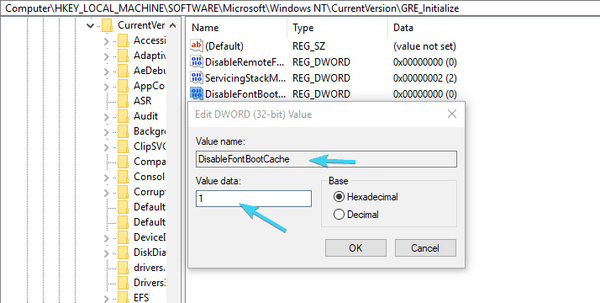
- Genstart din pc og se efter ændringer.
- Bekræft spilintegritet. Af forskellige årsager har installationsfilerne tendens til at blive beskadiget eller ufuldstændig. Kør Steams værktøj og bekræft spilets integritet.
- Geninstaller Windows 10. Nogle brugere formåede at løse problemet med skrifttyper i spillet ved at geninstallere Windows 10. Hvis du er klar til at gå så langt, skal du sørge for at tjekke denne artikel for en grundig forklaring på, hvordan du geninstallerer Windows 10..
Med det kan vi endelig afslutte denne liste. Forhåbentlig hjalp disse trin dig med at løse problemer med Age of Mythology Extended Edition for godt. Hvis du har yderligere problemer eller alternative løsninger, er du velkommen til at fortælle os det i kommentarfeltet nedenfor.
 Friendoffriends
Friendoffriends



